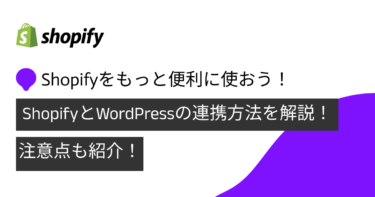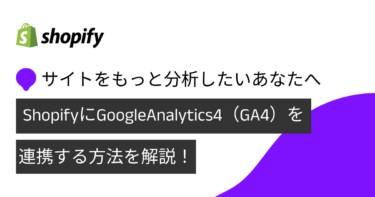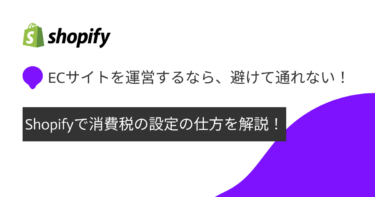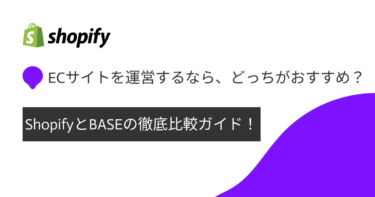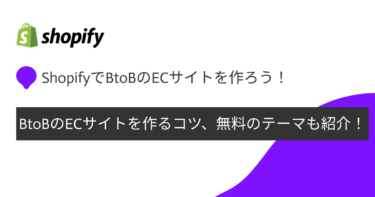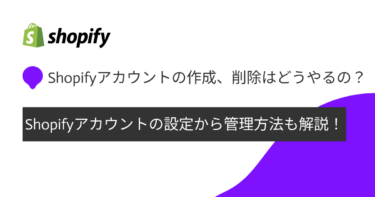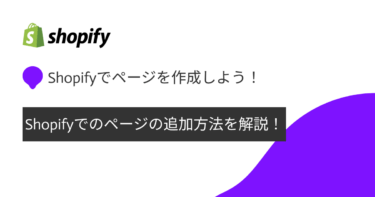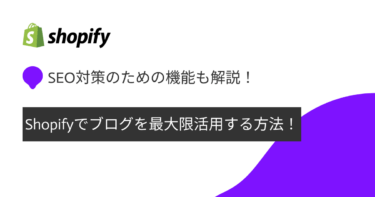日頃お世話になっている方々に感謝の気持ちを伝えるギフト。昨今は、LINEギフトや、スターバックスのeGiftなど、さまざまなギフトが登場しています。日本国内のギフト市場は、10兆円を超える市場で、コロナ禍の影響もあり、今後ますます成長していくことが予想されます。
Shopifyでも、ギフトアプリは数多くでてきており、ギフトアプリを導入を検討している事業者様も多いと思います。しかし、Shopifyではこれまで、ギフトの複数配送先指定ができないなど、問題もありました。
複数配送ができないと、購入個数分のチェックアウトが必要になってしまうなど、購入者の負担が大きくなってしまうため、困ってしまいますよね。
そこで、今回はShpifyアプリで複数配送設定をする方法を紹介いたします。ぜひ最後までご覧ください。
- Shpifyで複数配送設定をする方法
- 複数配送機能の使い方
Shopifyで複数配送設定をする方法
Shopifyで複数配送設定をするには、Shoifyアプリ「All in gift」を導入することで設定可能です!
①「All in gift」をインストール
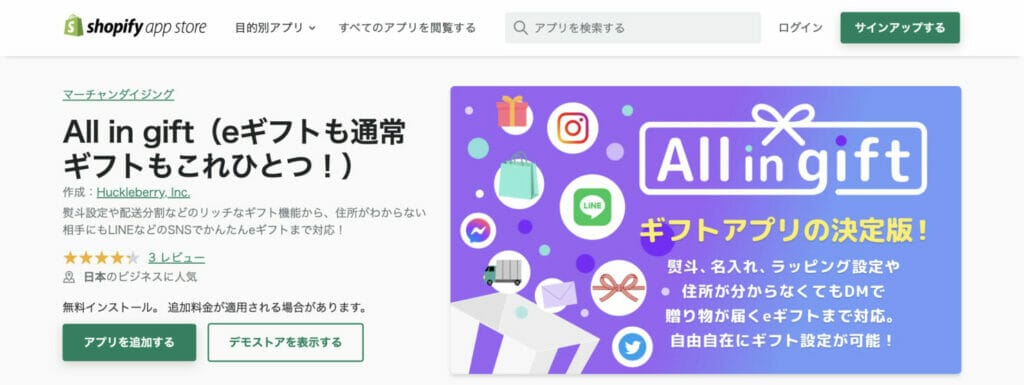
まずはShopifyアプリ「All in gift」をインストールしてください。
②ギフト設定から、通常ギフト設定
アプリをインストールしたら、ギフト設定から通常ギフト設定をオンにしてください。
*eギフト設定では、複数配送設定はできません。
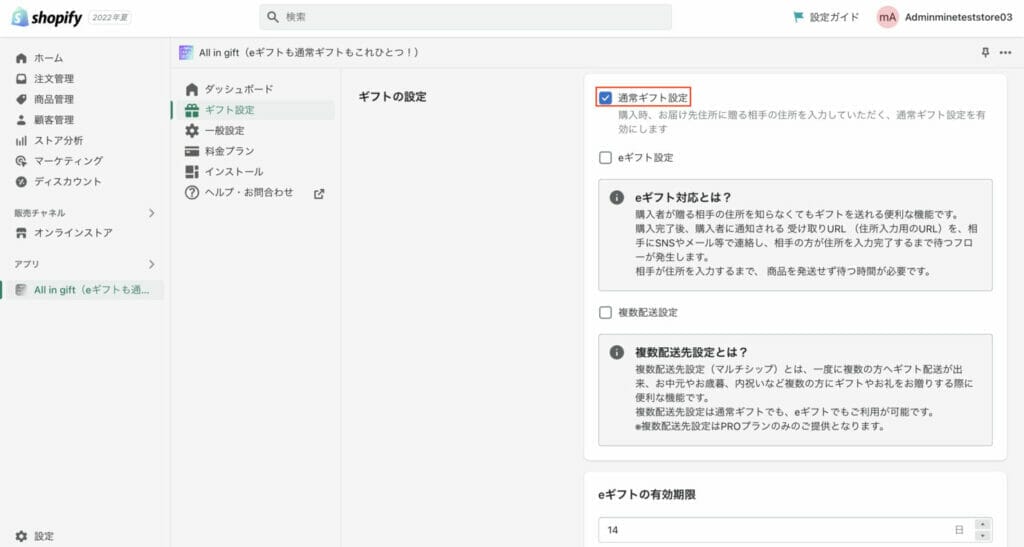
③ギフト設定から、複数配送設定を選択
次に、「複数配送設定」をオンにしてください。
必要な設定は以上です。
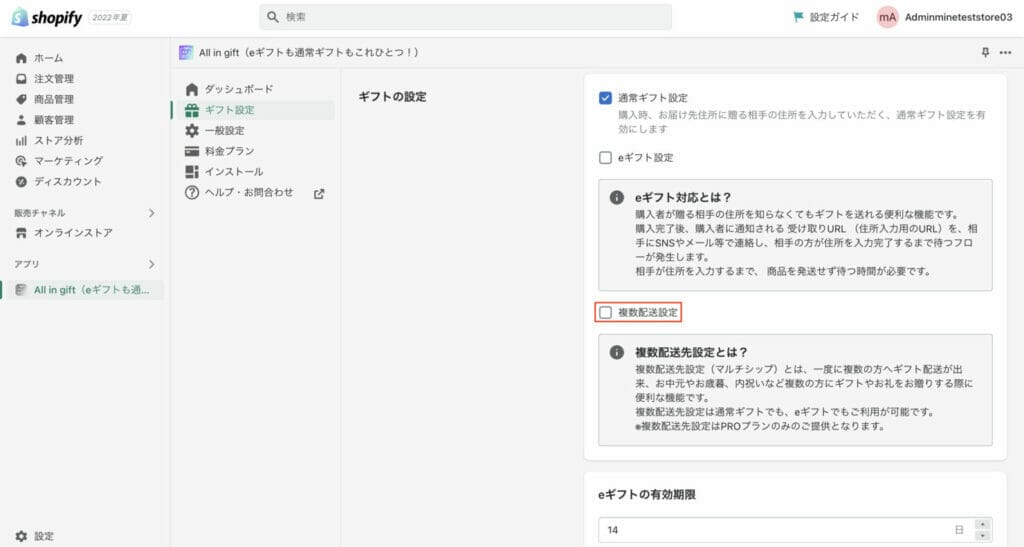
*マルチッピングは、月額49$のPROプランで使える機能です。
複数配送機能の使い方
では、次に複数配送機能の使い方について紹介いたします。複数配送機能を導入することで、お客さまにどのように使っていただけるかを画像を使ってお見せいたします。
注文画面にギフト設定ボタンがつく
ギフト設定をオンにしたことにより、注文画面にギフト/eギフトで贈るというボタンがつきます。
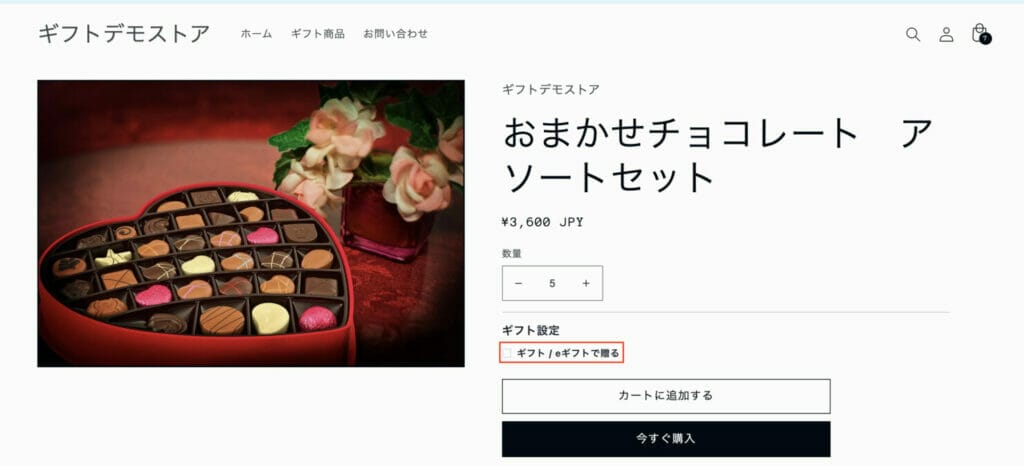
「ギフト設定」をクリック
こちらをクリックするとギフトか、eギフトかを選択できるように、カラムが表示されるので、複数配送する際はギフト設定を選びます。
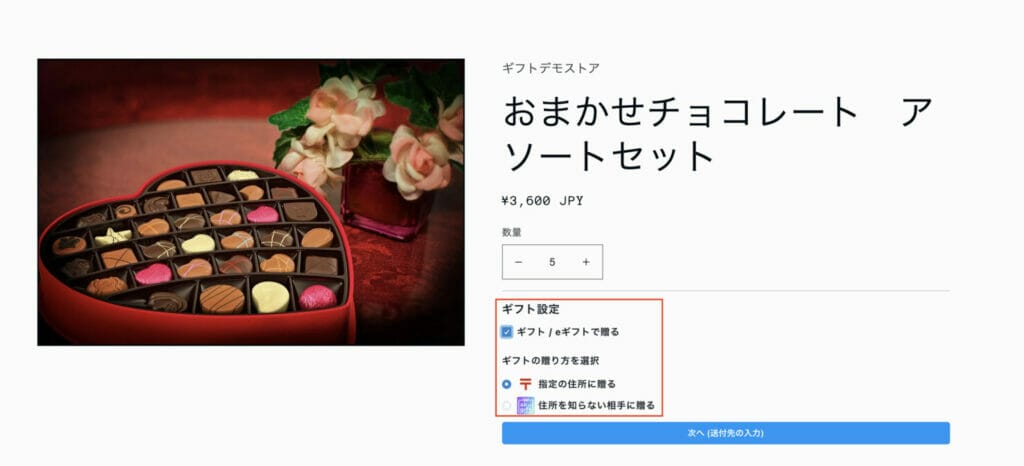
配送先を追加
ギフト設定を押すと、配送先を追加できるようになります。
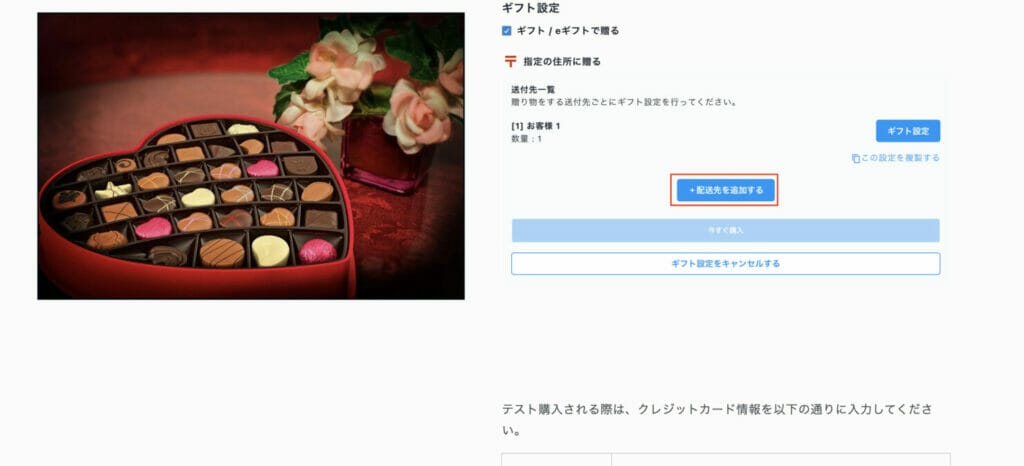
今回は、5つ商品を買って、5つ異なる宛先に配送することを想定し、5つの配送先を追加します。
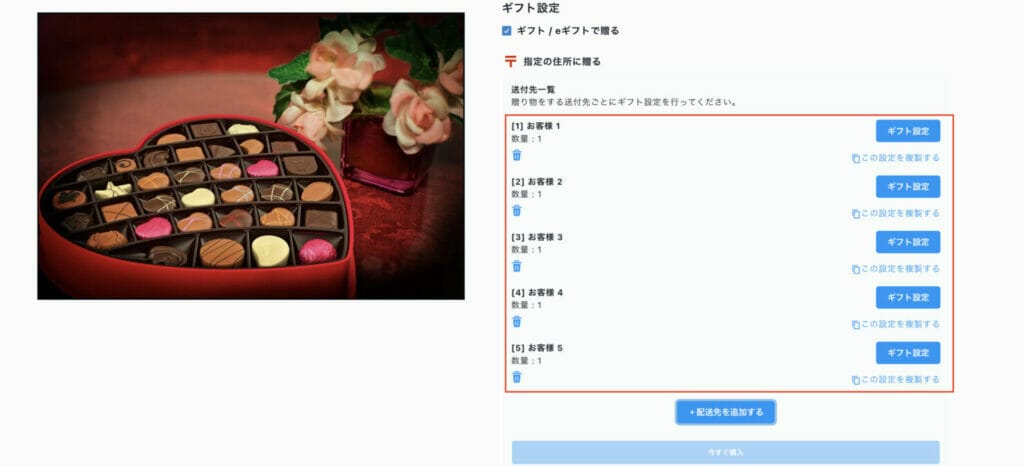
配送先の住所を入力
配送先を5つにできましたので、それぞれ配送先を入力していきます。
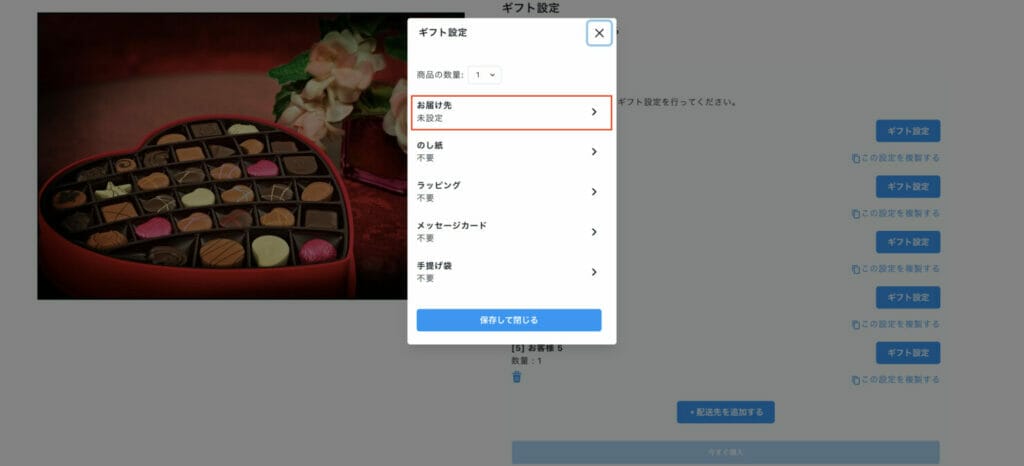
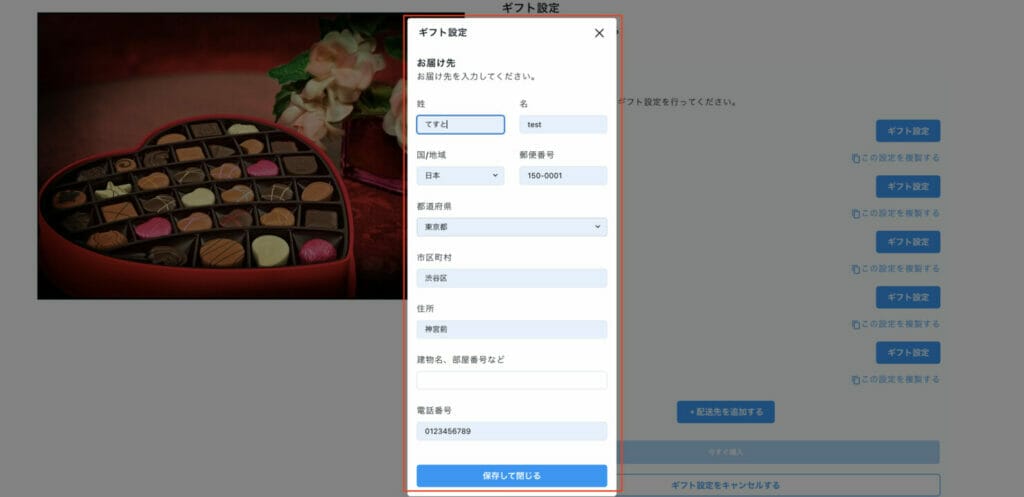
購入ボタンをクリック
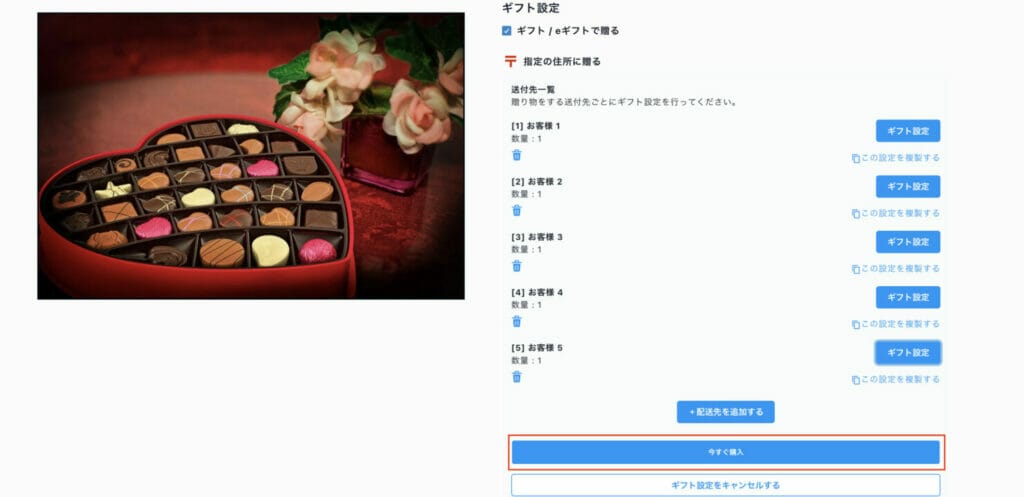
それぞれの入力が完了すると、購入ボタンを押せるようになります。
チェックアウトして完了
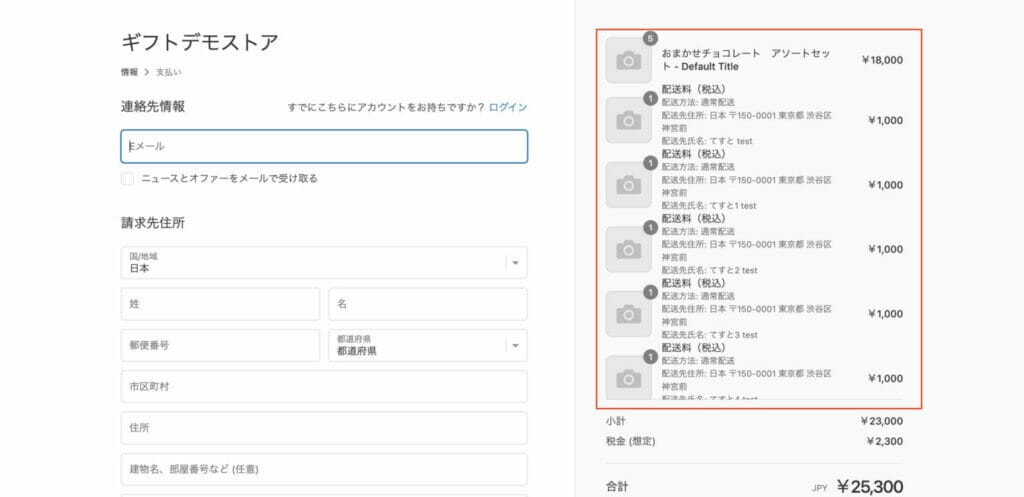
チェックアウト画面では、このように入力内容が表示されます。
All in giftで複数配送を実現しよう!
複数配送を導入すれば、お歳暮や暑中見舞い、結婚の内祝いなどのギフト注文がずっと便利になります!
Shopifyのデフォルト仕様では、購入点数分のチェックアウトが必要になってしまうと、購入者側に手間がかかり、「別のサイトでいいや」と、離脱につながってしまうことも。
ぜひ自社サイトにAll in giftを導入して、複数配送機能を導入してみてください!
All in gift(eギフトも通常ギフトもこれひとつ!)